Android携帯でSDカードから削除された写真を回復する方法
 投稿者 リサ・オウ / 11年2022月09日00:XNUMX
投稿者 リサ・オウ / 11年2022月09日00:XNUMX実際のサイズは非常に小さいですが、このチップはAndroidユーザーにとって非常に役立ちます。これはSDカードと呼ばれます。 SDカードは、カメラ、スマートフォン、GPSガジェット、ブルーレイプレーヤー、タブレット、ビデオゲームコンソール、およびその他の多くの電子機器に搭載されています。 サイズと容量の点でのそれらの適応性は、それらをストレージになくてはならないものにしました。 この小さなチップは、コピーしたい写真や重要なファイルなどを保存するのにも役立ちます。
FoneLab for Androidを使用すると、SDカードまたはデバイスから写真、連絡先、ビデオ、ファイル、通話履歴などのデータを含む、紛失/削除されたiPhoneデータを回復できます。
- 写真、ビデオ、連絡先、WhatsApp、その他のデータを簡単に復元します。
- 回復前にデータをプレビューします。
- AndroidフォンとSDカードのデータが利用可能です。
ただし、ここに写真を保存し、誤って削除して、ギャラリーからも削除した場合は、問題が発生する可能性があります。 右? あなたがここまで来た良いことは、以下はあなたのAndroid携帯電話のSDカードから写真を回復する方法です。
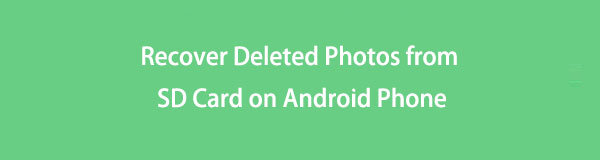

ガイド一覧
パート1。FoneLabAndroidデータ回復を使用してAndroid携帯のSDカードから削除された写真を回復する方法
あなたのAndroid携帯電話のSDカードから削除された写真を回復するXNUMXつの方法はを使用しています FoneLab Androidのデータ復旧。 これは、包括的で効率的で使いやすいツールです。 これを使用すると、デバイスまたはSDカードから写真、連絡先、ビデオ、ファイル、通話ログ、およびその他のデータを復元できます。 このAndroidデータ回復プログラムを使用すると、Androidデバイス、SDカード、またはSIMカードから失われたすべての写真を数分で回復できます。
したがって、これは、Android携帯で意図せずに削除したり紛失したりしたSDカードから写真を復元するのに確実に役立ちます。 以下の手順では、ツールを使用してAndroid携帯のSDカードから写真を復元することができます。
FoneLab Android Data Recoveryを使用してAndroid携帯のSDカードから削除された写真を回復する方法の手順:
FoneLab for Androidを使用すると、SDカードまたはデバイスから写真、連絡先、ビデオ、ファイル、通話履歴などのデータを含む、紛失/削除されたiPhoneデータを回復できます。
- 写真、ビデオ、連絡先、WhatsApp、その他のデータを簡単に復元します。
- 回復前にデータをプレビューします。
- AndroidフォンとSDカードのデータが利用可能です。
ステップ 1まずは、の公式サイトにアクセスしてください FoneLab Androidのデータ復旧 ダウンロードしてコンピュータにインストールします。 インストールプロセス後に自動的に起動します。 インターフェイスで、をクリックします Androidのデータ復旧.

ステップ 2次に、お使いの携帯電話を認識するために、最初にその上でUSBデバッグをアクティブにする必要があります。 まだ開いていない場合は、画面の指示に従ってAndroidフォンでUSBデバッグモードを開きます。これは、使用しているAndroidシステムによって異なります。
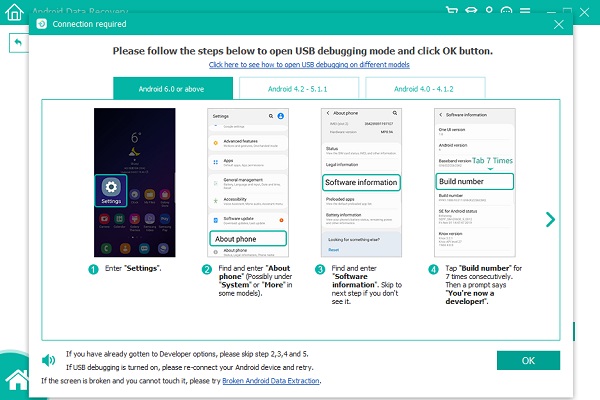
ステップ 3その後、SDカードで利用可能なすべてのファイルタイプが表示されます。 削除した写真を復元するため、横のチェックボックスをオンにするだけです Gallery or 画像ライブラリ 下 メディアファイルタイプ、または両方を行うことができます。 次に、をクリックします Next.
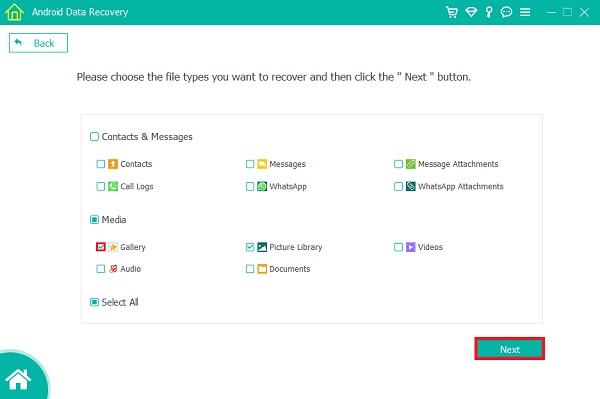
ステップ 4次に、Android携帯からデータを読み取るためのアクセス許可をプログラムに付与する必要があります。 それはあなたにあなたの電話をroot化するように頼むでしょう。 デバイスをまだroot化していない場合、ツールはあなたを支援するためにroot化アプリをダウンロードするように促します。 プログラムが正常にインストールされると、許可/承認/許可を求めるポップアップメッセージが表示されます。 そのようなポップアップウィンドウが表示されない場合は、[再試行]をクリックして再試行してください。
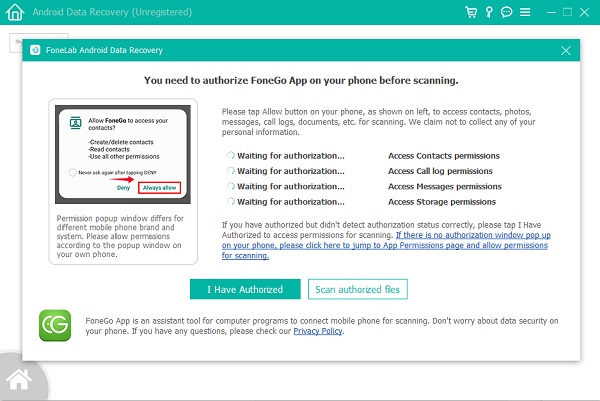
ステップ 5その後、誤って削除または紛失した写真を表示および取得できるようになりました。 復元できるアイテムを確認するには、左側の列の復元可能なコンテンツをXNUMXつずつクリックします。 次に、コンピュータに保存するものを選択します。 そして最後に、 回復する.

このようにして、信頼できる代替ツールであるFoneLab Android Data Recoveryを使用して、Android携帯のSDカードからコンピューターに削除した写真を復元できます。 あなたがあなたの写真を回復するのに苦労するときはいつでもこのツールを使うことができます。 次のパートでは、Android携帯のSDカードから紛失または削除した写真を復元するために使用できる別の方法があります。
FoneLab for Androidを使用すると、SDカードまたはデバイスから写真、連絡先、ビデオ、ファイル、通話履歴などのデータを含む、紛失/削除されたiPhoneデータを回復できます。
- 写真、ビデオ、連絡先、WhatsApp、その他のデータを簡単に復元します。
- 回復前にデータをプレビューします。
- AndroidフォンとSDカードのデータが利用可能です。
パート2。Fonelabデータレトリバーを使用してAndroid携帯のSDカードから削除された写真を回復する方法
FoneLabデータレトリーバー FoneLabも提供するもうXNUMXつの代替ツールです。 あなたがアンドロイドのSDカードから削除されたファイルを回復するために使用できる別の代替品を探しているなら、私たちはFoneLabデータレトリバーを持っています。 これは、Windows / Macコンピューター、ハードディスク、フラッシュドライブ、メモリカード、デジタルカメラ、その他のデバイスから、写真、ビデオ、オーディオ、電子メール、ドキュメントなどの削除または失われたデータを回復するための信頼性の高い効率的なソリューションです。
あなたがあなたのAndroid携帯電話のあなたのSDカードからあなたの写真を削除したかどうか心配する必要はありません。 このツールを使用してそれらを戻します。 このツールは、Android携帯のSDカードまたはメモリカードから写真を復元する必要がある場合に最適です。 紛失および削除されたファイルを回復するためにこのツールを使用する方法は次のとおりです。
FoneLabデータレトリバーを使用してAndroid携帯のSDカードから削除された写真を回復する方法の手順:
FoneLab Data Retriever - コンピュータ、ハードドライブ、フラッシュドライブ、メモリカード、デジタルカメラなどから紛失/削除されたデータを回復します。
- 写真、ビデオ、連絡先、WhatsApp、その他のデータを簡単に復元します。
- 回復前にデータをプレビューします。
ステップ 1まず、ツールFoneLab DataRetrieverをダウンロードしてコンピューターにインストールします。 インストールプロセスが完了すると、自動的に起動されます。 AndroidフォンをSDカードに直接接続できます。 または、カードリーダーを入手して、SDカードを挿入します。 その後、リーダーをコンピューターに接続します。

ステップ 2その後、回復したいファイルの種類を選択します。 探している画像を削除して復元したいので、[画像]オプションの横にあるチェックボックスをクリックして入力します。 またはあなたがしたいかもしれません すべてのファイルの種類を確認する、横のボックスをクリックします。 次に、[スキャン]をクリックします。
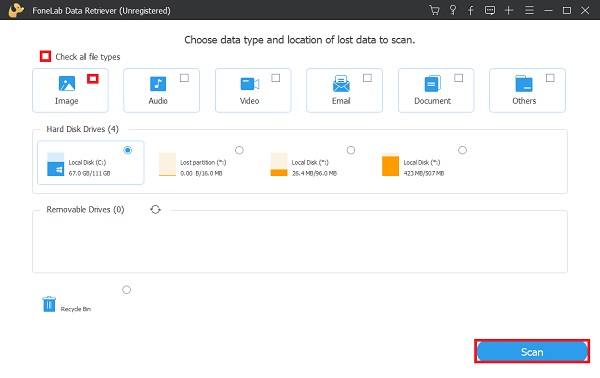
ステップ 3スキャン手順が完了するのを待ちます。 回復したいファイルがまだ見つからない場合は、をクリックします ディープスキャン ツールのメインインターフェイスの上隅にあります。
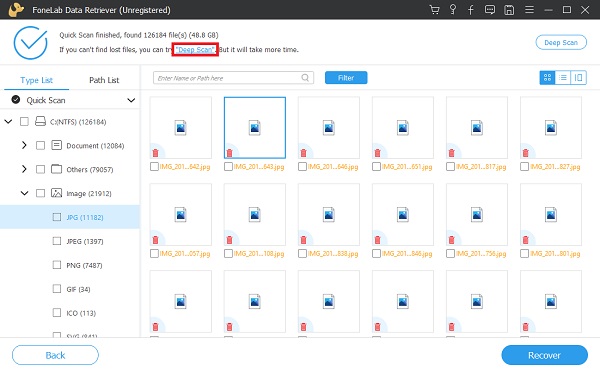
ステップ 4次に、ファイル名の横にあるボックスにチェックマークを付けることで、復元するファイルを選択できます。 ファイルの選択が完了したら、クリックして 回復する.
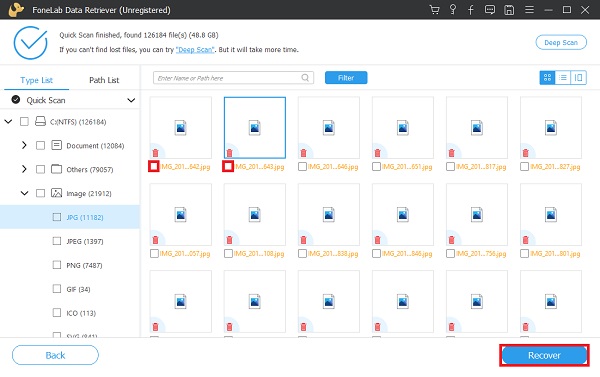
以上です! これで、この優れたツールであるFoneLab Data Retrieverを使用して、SDカードから削除したファイルを正常に復元できました。 これで、復元されたファイルを表示できます。 Googleドライブなどのバックアップファイルから写真をバックアップしましたか? はいの場合は朗報です。 実際に行う場合は、次の方法を実行することをお勧めします。
FoneLab Data Retriever - コンピュータ、ハードドライブ、フラッシュドライブ、メモリカード、デジタルカメラなどから紛失/削除されたデータを回復します。
- 写真、ビデオ、連絡先、WhatsApp、その他のデータを簡単に復元します。
- 回復前にデータをプレビューします。
パート3。バックアップファイルからAndroid携帯のSDカードから削除された写真を回復する方法
Googleは、ファイルをバックアップおよび同期できる新機能、つまりGoogleドライブを開発しました。 保存したいファイルを選択して、このファイルストレージから必要なときにいつでも取得できます。 写真をバックアップまたはGoogleドライブにアップロードした場合は、削除した写真をダウンロードすることですぐに元に戻すことができます。 したがって、写真を削除した場合でも、壊滅的な打撃を受ける必要はありません。 また、それを行うには、インターネット接続が必要です。 したがって、以下は、この方法を実行するために従うべき手順です。
Googleドライブのバックアップから削除された写真を回復する方法の手順:
ステップ 1まず、AndroidスマートフォンにインストールされているGoogleドライブアプリを開きます。
ステップ 2次に、メニューから取得したいファイルを検索して選択します。
ステップ 3その後、画面の右上隅にあるXNUMXつのドットをタップします。 最後に、[ダウンロード]オプションをタップします。
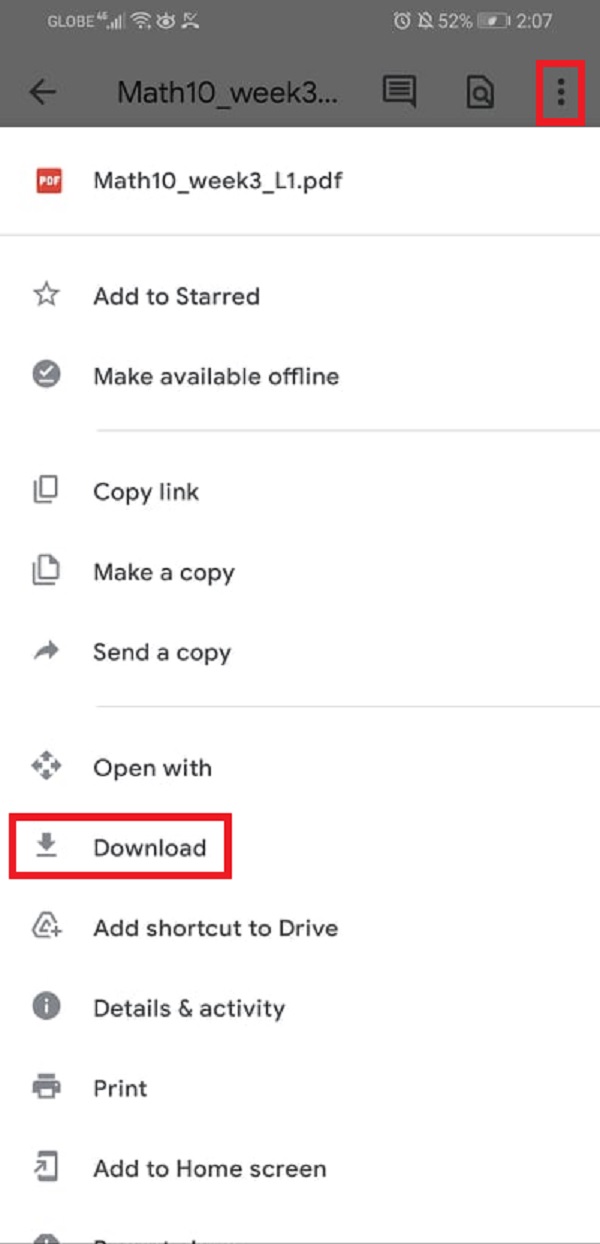
もうXNUMXつは、Googleドライブのゴミ箱フォルダから削除されたファイルを復元できます。 このプロセスは、Googleドライブにバックアップされた写真を直接削除した場合にのみ可能です。 そうでない場合、これは行いません。 それでも、以下は、Googleドライブのゴミ箱フォルダから削除された写真を復元する方法の手順です。
Googleドライブのごみ箱フォルダから削除された写真を復元する方法の手順:
ステップ 1まず、スマートフォンでGoogleドライブアプリを開きます。 次に、画面の左上にあるメニューアイコンをタップします。
ステップ 2次に、ゴミ箱オプションが表示されます。 タップします。 また、Googleドライブから削除されたすべてのファイルが表示されます。
ステップ 3回復したいすべてのファイルを選択します。 次に、画面の右上部分にあるXNUMXつのドットをタップします。 最後に、[復元]オプションをタップします。 以上です!
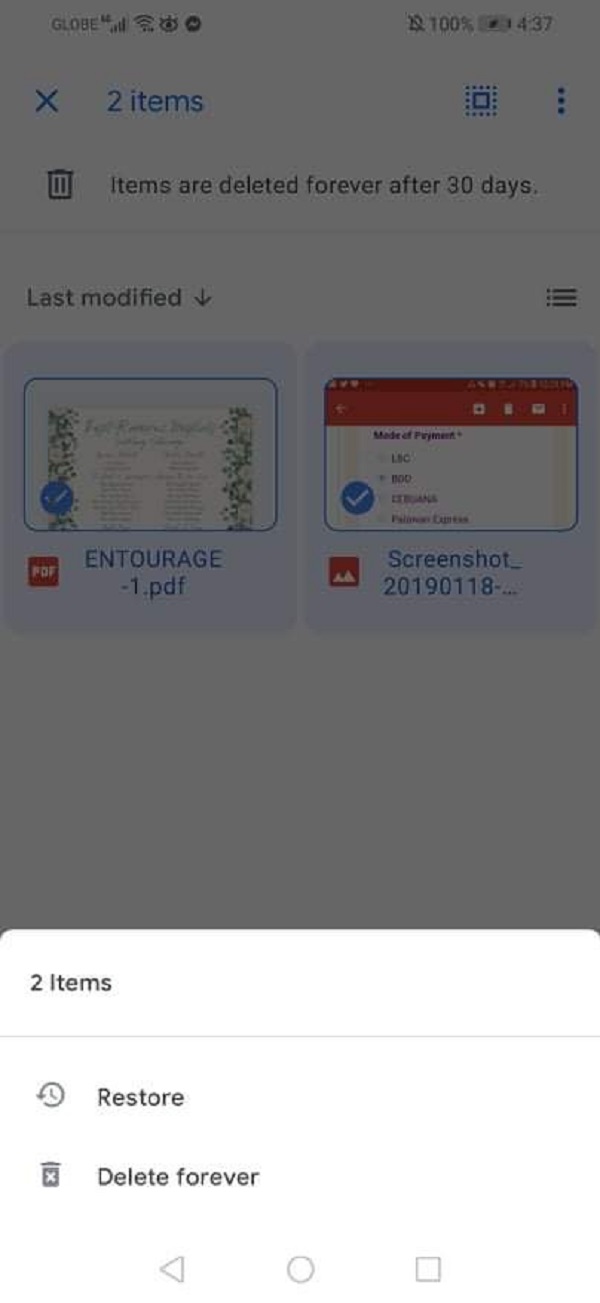
これにより、削除した写真をバックアップしたときに、Googleドライブから復元またはダウンロードできます。 また、Googleドライブ自体で誤って削除した場合にも復元できます。
パート4。SDカードAndroidから削除されたファイルを回復することに関するFAQ
失われた写真を復元できるのはなぜですか?
SDカードからファイルを削除しても、完全に削除されるわけではありません。 スペースが解放されても、追加のデータが保存されていない限り、削除されたファイルは残ります。
SDカードから削除された写真を復元することはできますか?
もちろんはい! Android搭載の携帯電話からバックアップを作成すると、SDカードのデータを含め、携帯電話から削除されたデータを簡単にバックアップおよび復元できます。
要約すると、Android携帯のSDカードから削除された写真を回復する方法は常にあります。 実際、上記のガイドはほんの一部の方法です。 しかし、懸念を回復するための完璧なプログラムが必要な場合は、 FoneLab Androidのデータ復旧 & FoneLabデータレトリーバー 使用できる最高のツールのXNUMXつです。 それはあなたが使用できる優れた機能と同時に最高のパフォーマンスを持っているからです。 それでも、それは常にあなたの決定になります。
FoneLab Data Retriever - コンピュータ、ハードドライブ、フラッシュドライブ、メモリカード、デジタルカメラなどから紛失/削除されたデータを回復します。
- 写真、ビデオ、連絡先、WhatsApp、その他のデータを簡単に復元します。
- 回復前にデータをプレビューします。
